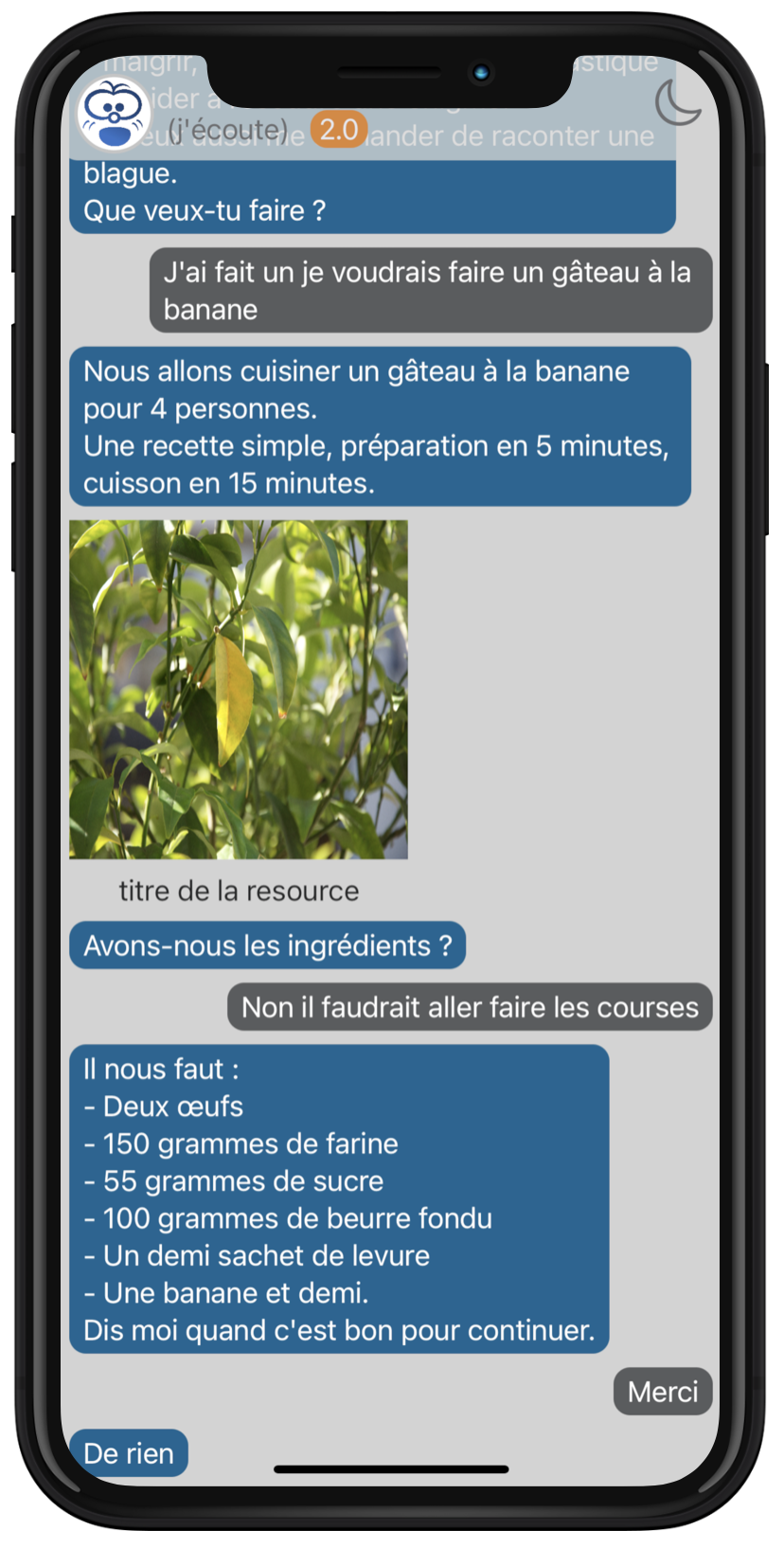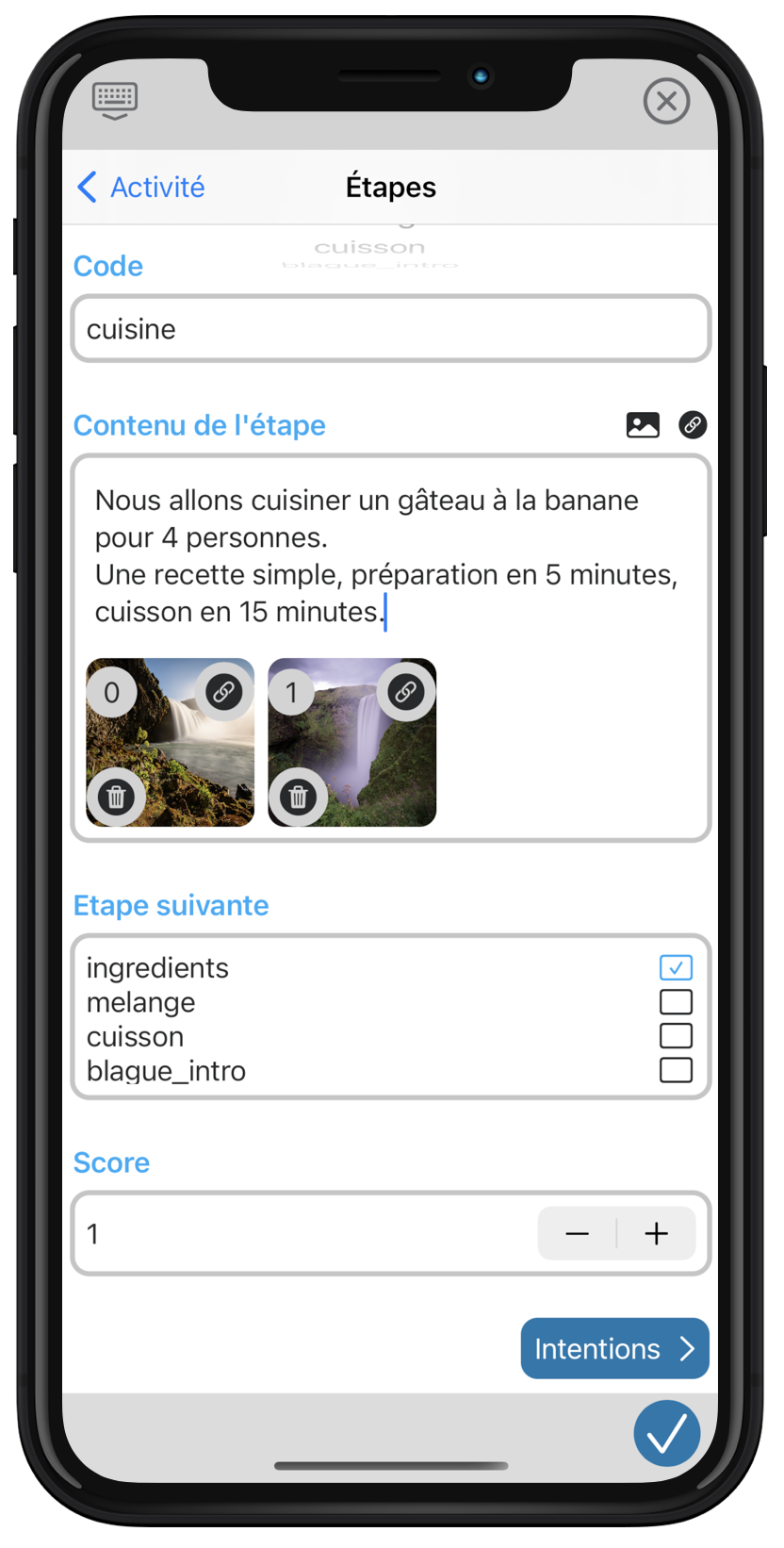L'assistant conversationnel

Bonjour, je suis Biscott, l’assistant pédagogique pour lequel il est facile d'écrire des cours interactifs, l’assistant médical ou technique pour lequel il est facile de programmer des diagnostics, l’assistant sportif ou gastronomique pour lequel il est facile d'écrire des entrainements ou des recettes …
Voici une citation de Alex Beard dans cette conférence internationale sur la pédagogie :
“We are natural learners” ( on apprend naturellement )
Le conférencier évoque les résultats PISA 1 de différents pays, et leurs contextes.
Il soutient cette idée : créer des conditions personnalisées facilite l'apprentissage.
Une personne qui choisit son programme et son rythme progresse naturellement.
Dans ce contexte, comment un assistant peut-il aider ?
Bien sur rien ne remplace un échange humain direct entre enseignant et apprenant. En tant qu’outil complémentaire, l’assistant numérique 2 permet à l’enseignant de créer des conditions personnalisées d’apprentissage, en donnant à ses artefacts pédagogiques 3 la force d’un dialogue personnalisé avec chaque apprenant. L’enseignant conçoit l’artefact. L’assistant aide à sa mise en oeuvre interactive, dans le cadre d’une activité préparée, et pour un grand nombre d'élèves.
L’idée d’utiliser un assistant vient aussi de différentes lectures sur l'
apprentissage par expérience, notées dans cet autre article.
Aussi, cette application
DisplayChordest une forme d’assistant pédagogique interactif spécialisé dans l’apprentissage musical de l’harmonie.
Pour Biscott, les artefacts pédagogiques sont appelés activités.
Côté accessibilité, en cas de problème de vue, Biscott présente l’avantage de pouvoir être utilisé les yeux fermés, simplement en écoutant et en répondant. Cette approche explique les fonctionnalités telles que parle moins/plus vite ou répètequi ont été implémentées en standard quelque soit l’activité en cours.
Voici à quoi ressemble l’application :
Voici les trois étapes pour démarrer :
- Installer l’application depuis l’AppStore :
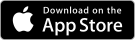
- Cliquer sur cette activité
exemplepour que Biscott la démarre :
- Découvrir, à suivre, comment écrire un activité.
Comment écrire une activité ?
Un éditeur de texte est suffisant. Par exemple, sous MacOS, ouvrir TextEdit.
D’un point de vue rédactionnel, l’idée est de donner au lecteur la possibilité d’explorer différentes alternatives. Ses décisions formeront son expérience : la meilleure façon d’apprendre ;)
D’un point de vue technique, l'écriture d’une activité commence ainsi :
# Titre de mon activité
:discipline:Art
Une courte description de mon activité
Convient aux 6-99 ans
Le dièse # marque le début d’une activité, suivi de son titre Titre de mon activité.
Biscott utilise le marqueur :discipline: pour classer l’activité, en l’occurence ci-dessus, dans la catégorie Art.
S’en suit un texte libre qui décrit l’activité. On peut par exemple donner le public visé, un âge minimum, etc.
À suivre, nous ajoutons les étapes de l’activité, comme ceci :
## Etape1
Voici le début, il était une fois ...
...
Est-ce qu'il faut fair ceci ou cela ?
Le double dièse ## marque le début d’une étape, suivi d’un nom unique, en un seul mot.
S’en suit un texte libre, contenu de l'étape qui sera affiché et lu par l’assistant Biscott.
Il est possible d’y insérer des images et des liens, comme ceci :
## Etape2
D'accord, voici l'étape en photo : 
...
Pour consulter le site blabla voici le lien : [titre du lien](http://mon.lien.fr)
La partie entre [ ] crochets servira de libellé. La partie entre ( ) parenthèses indique le nom de fichier de l’image ou l’adresse internet. C’est le ! point d’exclamation qui différentie une image d’un lien.
Où placer le fichier texte et les images ?
À la racine d’un répertoire qui porte le nom de l’activité, ici :
exemple. Le fichier texte de l’activité est enregistré dans un fichier portant aussi ce nom, est l’extensionmd, soit :exemple.md. Les images utilisées sont toutes placées être à la racine du répertoire. Il doit y avoir au moins une image portant le nom de l’activité :exemple.png. Elle servira de vignette de présentation.
L'écriture d’une activité est un processus créatif et ludique. Il faut prévoir les réactions du lecteur et définir les enchaînements possibles.
Ecrire les enchaînements
Voici l’exemple écrit d’une activité complète, avec ses enchaînements. Les explications sont à suivre.
# Scénario exemple
## _intro
Bonjour, je suis l'assistant Biscott.
Je propose les activités suivantes :
- cuisiner un gâteau à la banane
- maigrir, faire du sport, des exercices de gymnastique
- m'aider à résoudre une énigme
Tu peux aussi me demander de raconter une blague.
Que veux tu faire ?
:next:_root
## _root
:to:cuisine
:lem:manger,cuisiner,gâteau,avoir
:and:gâteau,banane,faim
:label:J'ai faim
:to:sport
:lem:exercice,gymnastique,maigrir,sport
:and:gymnastique,exercice,faire,vouloir
:to:blague
:lem:raconter,dire,blague,histoire
:and:drôle,blague
:to:_do_nothing
:lem:aucune,rien,non,négatif
## cuisine
Nous allons cuisiner un gâteau à la bannane pour 4 personnes.

Avons-nous les ingrédients ?
:to:ingredients
:lem:négatif,non,pas
:feelGTE:-1.0
:feelLTE:1.0
:to:melange
:lem:oui,affirmatif,fait,bon
## ingredients
Il nous faut :
- Deux œufs
- 150 g de farine
- 55 g de sucre
- 100 g de beurre fondu
- Un demi sachet de levure
- Une banane et demi.
Dis moi quand c'est bon pour continuer.
:to:melange
:lem:être,suis,est,ok,continuer
:and:prêt,bon,ok,fait,prête,continuer
## melange
Mélange le tout en incorporant progressivement :
Œuf, sucre, farine, une banane écrasée, puis le beurre.
Garde une demie banane pour la mettre en rondelles sur le dessus.
Dis moi quand c'est bon pour continuer.
:to:cuisson
:lem:être,suis,est,ok,continuer
:and:prêt,bon,ok,fait,prête,continuer
## cuisson
Mettre au four à 200° thermostat sept pendant 15 minutes.
Jetez un oeil, puis prolonger de 5 minutes si besoin.
Et voilà ... bon appétit.
:next:_end
## sport
Je propose des entrainements sportifs quotidiens.
Quel jour de la semaine souhaites-tu ?
:to:_root
:lem:aucun,annuler,non,quitter,terminer,revenir,stopper
:to:natation,repos,marche
:lem:lundi,mardi,mercredi,jeudi,vendredi,samedi,dimanche
:feelGTE:-0.6
## repos
Quelle chance, aujourd'hui c'est repos 😁
A demain.
:next:_end
## natation
Aujourd'hui c'est natation :
- 4 longueurs de brasse,
- 2 longueurs de crawl,
- 1 pause de 4 minutes,
- puis 10 longueurs dans la nage de ton choix.
:next:_end
## marche
Rien de tel qu'une marche en plein air, d'environ 4km.
Rendez-vous à la plage, dans les marais, ou au lac.
Les médecins recommandent 6 000 pas par jour.
:next:_end
## blague
Je n'en connais que deux.
:next:jésus,crochet
## jésus
Que fait jésus quand il a mal ?
:to:blague
:lem:autre
:to:cri
## cri
Jésus cri
:to:blague
:lem:autre
:to:_end
## crochet
Comment est mort le capitaine Crochet ?
:to:blague
:lem:autre
:to:grattant
## grattant
En se grattant
:to:blague
:lem:autre
:to:_end
Pour aller vers l'étape cuisine le lecteur pourra utiliser le verbe manger,cuisiner, ou le mot gateau dans sa phrase, qui devra aussi contenir le mot gâteau ou banane. Il peut aussi dire J'ai faim. On écrira alors :
:to:cuisine
:lem:manger,cuisiner,gâteau,avoir
:and:gâteau,banane,faim
:label:J'ai faim
:to:permet de désigner le nom d’une étape destination:lem:permet de désigner les mots qui permettent de détecter l’intention:and:permet de rendre indispensable un second choix de mots:label:permet d’afficher un bouton qui active ce choix
Le lemme 4 désigne une unité lexicale et sémantique. Dans le réponse du lecteur, la conjugaison, le genre, et le nombre seront bien reconnus, et rattachés au lemme défini dans l’artefact. Il est inutile d’y décliner les mots. Les phrases seront reconnues.
Voici comment l'étape est affichée :

Si besoin on pourra aussi utiliser ces compléments :
:next::feelGTE::feelLTE:
:next: permet d’enchaîner directement vers une autre étape sans poser de question au lecteur. Cela permet de décomposer / séparer certaines idées en paragraphes.
En fonction des mots et des combinaisons logiques de la réponse du lecteur, l’assistant calcul un sentiment (feel) de certitude compris entre -1 et 1. Normalement seul un sentiment de certitude positif permet d’aller vers une destination, mais on peut quand même permettre une destination lorsque le sentiment est négatif, en indiquant :feelGTE:-0.6 par exemple. :feelLTE: agit à l’opposé.
Pour finir, l’assistant contient déjà des étapes pré-définie, dont le nom commence par _ :
_introet_root: l’assistant commence l’activité par ces étapes, il faut les définir_end: c’est une destination à utiliser pour indiquer à l’assistant la fin de l’artefact_quit_activitypeut être utilisé pour quitter une activité en cours et retourner au début de l’artefact, à_root
L’écriture d’une activité est un processus créatif et ludique. Il faut prévoir les réactions du lecteur et définir les enchaînements possibles. A vous de jouer ;)
Comment donner l’activité à Biscott ?
Pour cela il faut :
- créer un fichier archive
- l’envoyer à l’appareil iOS
Créer l’archive
Sous MacOS, lancer l’application Archive Utility :
En appuyant sur les touches Command-Espace, cela lance la recherche.
Commencer à taper le nom de l’application, Archi, l’application est proposée.
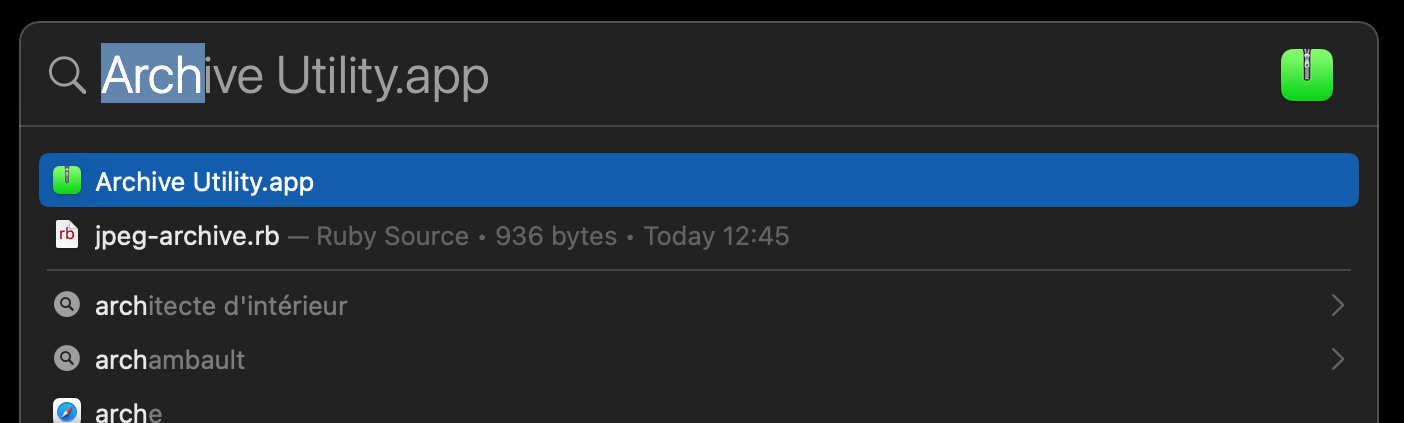
Dans les préférences d’Archive Utility, verifier que l’option ‘Use archive format’ est bien positionnée sur Archive Compressée.
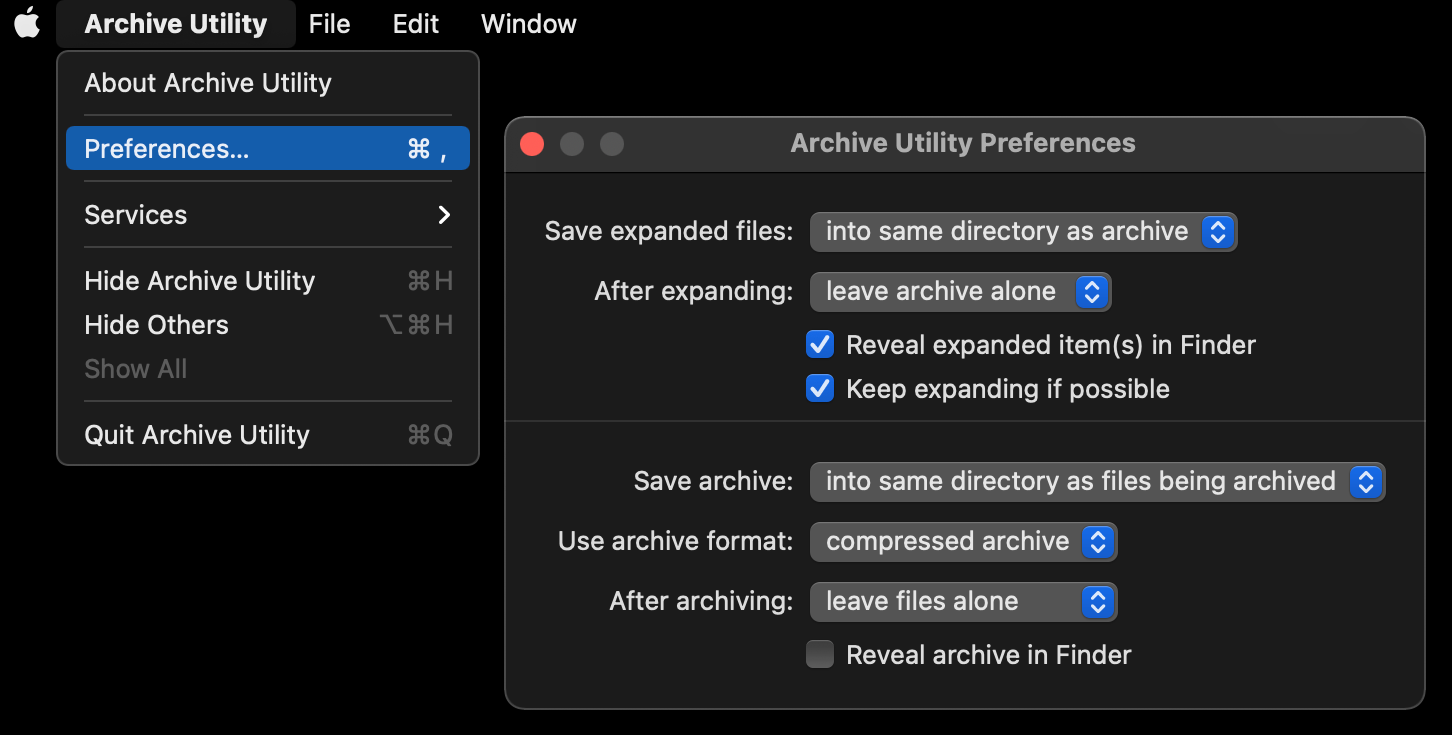
Dans le menu File, choisir l’option Create archive
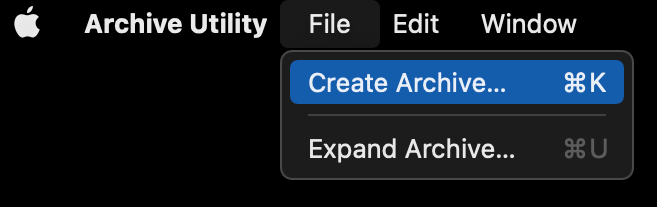
Sélectionner le répertoire qui contient votre fichier d’activité et le(s) image(s) référencées. Cliquer sur archiver.
Ci dessous il s’agit du répertoire exemple :
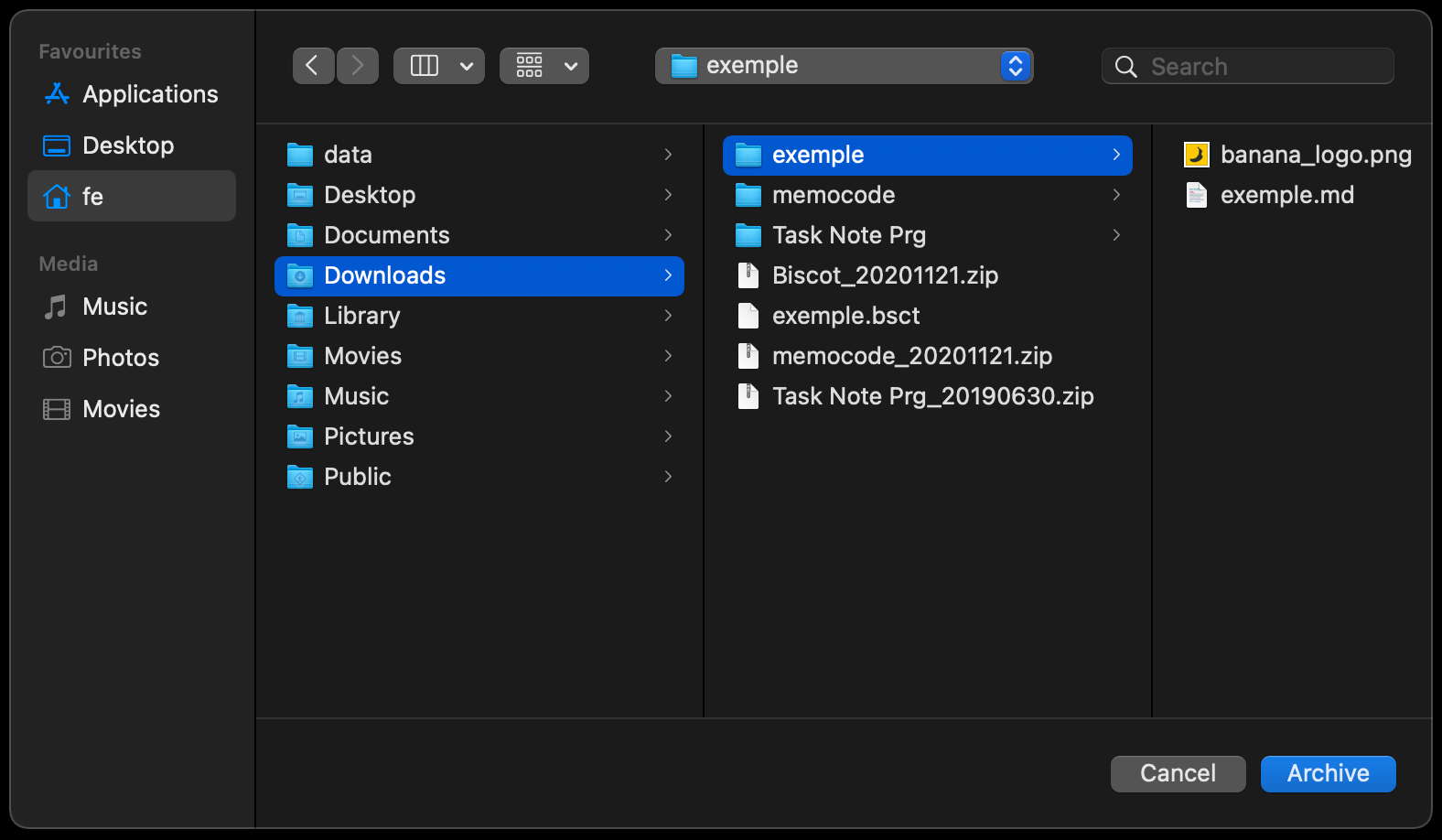
Un fichier est créé. Renommer l’extension du fichier, exemple.cpgz, en exemple.bsct.
Envoyer l’activité à l’appareil iOS
Le fichier exemple.bsct peut être envoyé à l’appareil iOS par mail, en pièce jointe, ou par AirDrop, ou par tout autre moyen prévu par Apple (Cloud, Drive).
L’appareil lance automatiquement Biscott quand un fichier .bsctest reçu par AirDrop ou ouvert depuis un mail.
Biscott procède à une analyse des étapes et indique d'éventuelles anomalies. Si tout va bien l’activité démarre.
Pendant l’activité il est possible de dire activer le mode analyse pour activer un affichage des critères de détection. Cela permet d’adapter l’activité, de modifier les enchaînements par exemple.
Puis-je éditer mon activité sur l’appareil iOS ?
Oui, l’application partage ses fichiers.
On peut donc utiliser le gestionnaire de fichier d’iOS et l’application de son choix pour éditer le texte et les images d’une activité.
Voici l’activité exemple créée précédemment, vue dans le gestionnaire de fichier d’un iPad :
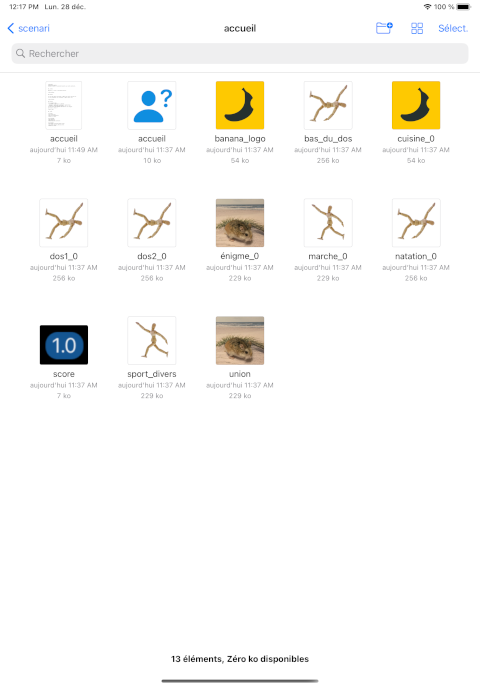
-
PISA : Programme International pour le Suivi des Acquis des élèves, sur le site de l'éducation nationale. ↩︎
-
Assistant numérique : logiciel et appareil proposant un dialogue en langage naturel, par exemple une borne ‘Alexa’, ‘Google home’ ou ‘Home Pod’ ↩︎
-
Artefact : en pédagogie, définition sur le site edutechwiki.unige.ch ↩︎
-
Lemme : désigne une unité lexicale et sémantique, définition wikipedia ↩︎